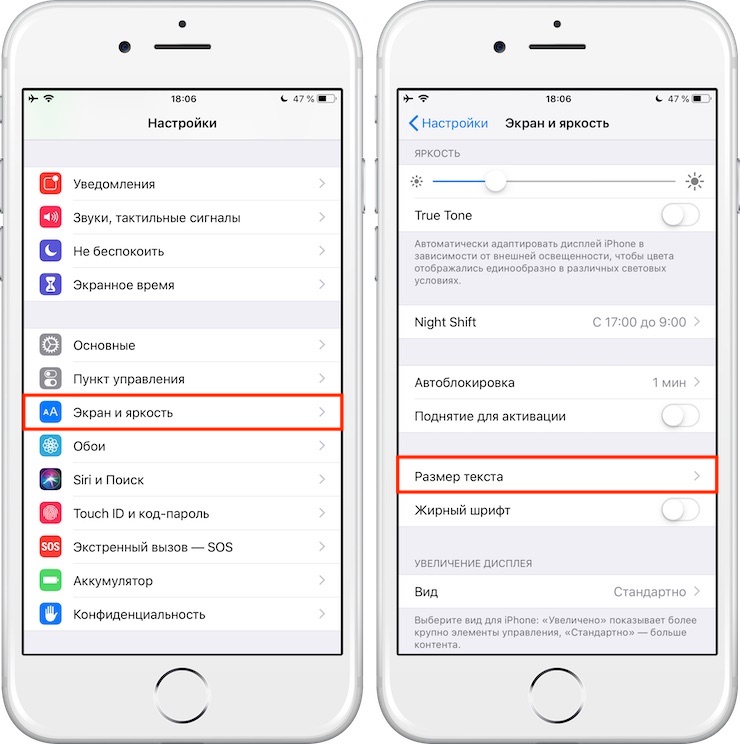
Если на вашем iPhone или iPad установлена iOS 7, у вас гораздо больше возможностей для настройки системных шрифтов, чем когда-либо прежде. Благодаря динамическому типу и размеру шрифта доступен широкий спектр опций. Вы можете даже сделать текст жирным на всей iOS 7, если хотите. Не знаете, как увеличить или уменьшить размер шрифта? Вот как:
- Запустите Приложение настроек из Домашний экран вашего iPhone или iPad.
- Нажмите на Генеральная.
- Теперь нажмите на Размер текста.
- Переместите ползунок вперед и назад, чтобы отрегулировать общий размер текста. Вы увидите предварительный просмотр того, как будет выглядеть текст.
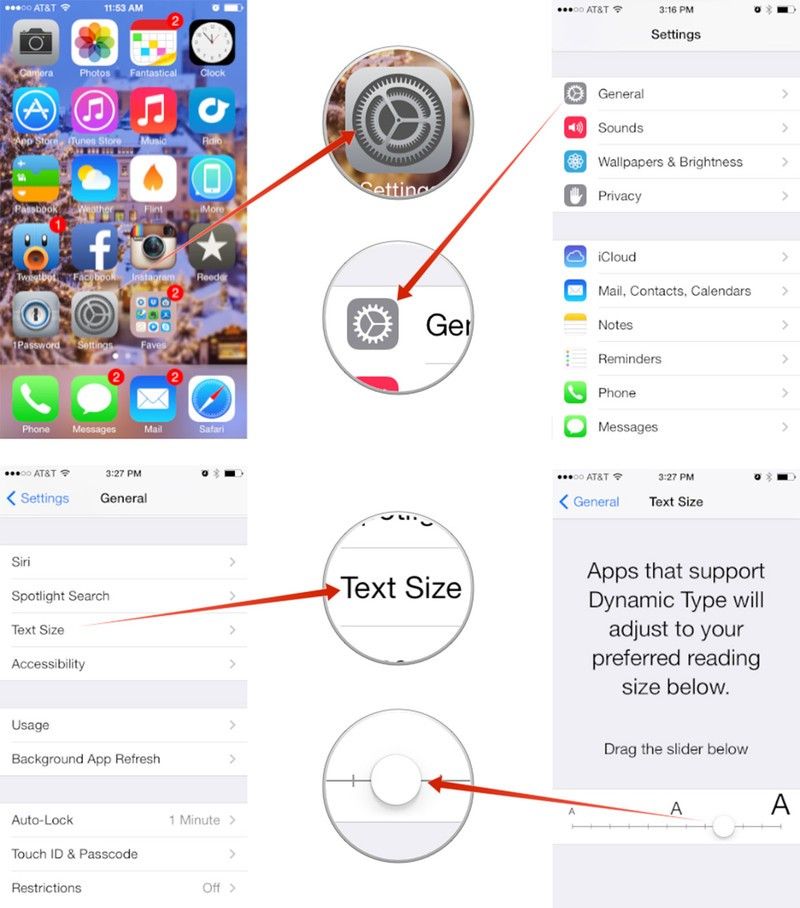
Это все, что нужно сделать. Как только вы довольны размером, все готово. Если вам нужен более крупный текст, чем тот, который предусмотрен общим параметром «Размер текста», вы тоже можете это сделать! Вот как:
- Запустите Приложение настроек из Домашний экран вашего iPhone или iPad.
- Нажмите на Генеральная.
- Теперь нажмите на доступность.
- Выбрать Большой тип вариант.
- Включите опцию На а затем перетащите ползунок влево или вправо, чтобы снова настроить размер шрифта.
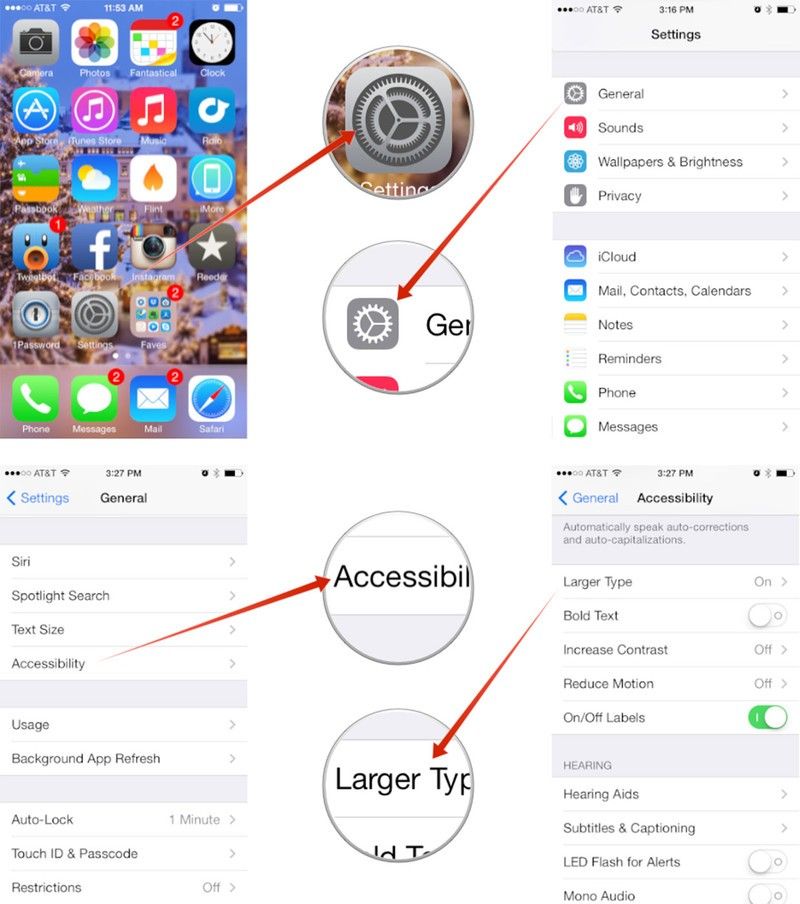
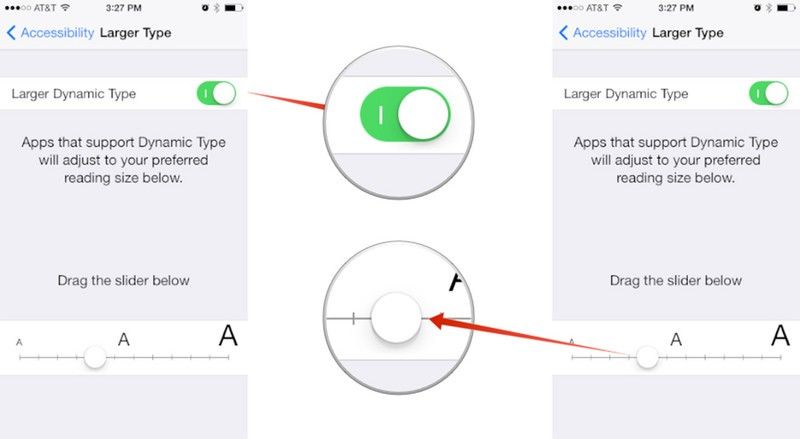
Как только вы получите размер шрифта, которым вы довольны, это все, что нужно сделать.
Динамический тип будет работать с любыми приложениями, которые его поддерживают, что должно помочь людям с нарушениями зрения. Вы используете динамический тип? Вы увеличивали или уменьшали размеры шрифтов на вашем iPhone или iPad?
Оцените статью!
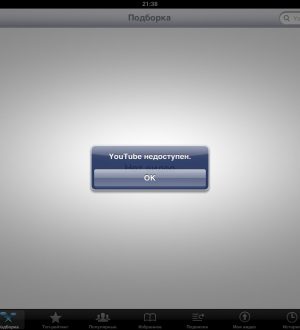
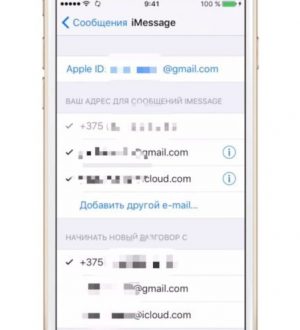

Отправляя сообщение, Вы разрешаете сбор и обработку персональных данных. Политика конфиденциальности.